Het wordt een uitdaging om maak de iPhone-opslag schoon als je enkele goede opnamen van video's en foto's niet wilt verwijderen. Het is echter een noodzakelijke taak omdat een lage opslagruimte problemen met het apparaat kan veroorzaken, zoals systeemstoringen of langzamere prestaties. Behalve foto's en videoclips kunnen meer bestanden meer opslagruimte in beslag nemen dan u denkt. Dus voordat u een melding krijgt met de melding "Er is niet genoeg opslagruimte", kunt u deze methoden proberen om ongewenste bestanden op uw iPhone op te ruimen.
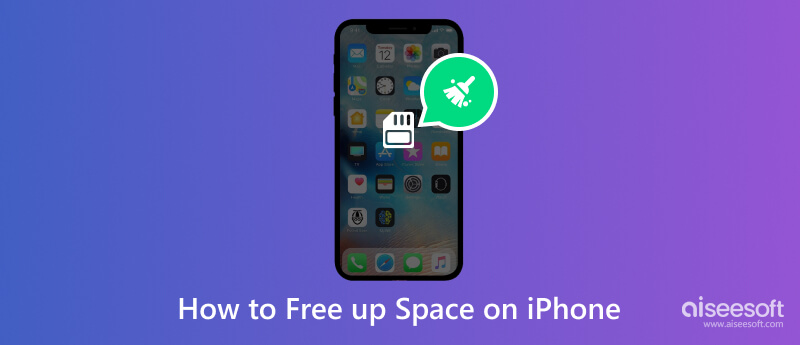
Hoe maak je snel ruimte vrij op de iPhone om tijd te besparen? Je kunt gebruiken Aiseesoft iPhone-reiniger als uw assistent bij het opschonen van ongewenste bestanden op uw apparaat. De lichtgewicht software ondersteunt de nieuwste iOS 17-versie en scant effectief dubbele en ongewenste bestanden. Als de telefoonopslag onvoldoende is, zijn er slechts een paar klikken nodig om bestanden te verwijderen en werkt het apparaat soepeler en sneller. Deze iPhone Cleaner is het beste desktopalternatief voor het weggooien van ongebruikte applicaties, grote video's en ongewenste bestanden.

Downloads
Aiseesoft iPhone Cleaner - Foto's verwijderen van iPhone
100% veilig. Geen advertenties.
100% veilig. Geen advertenties.
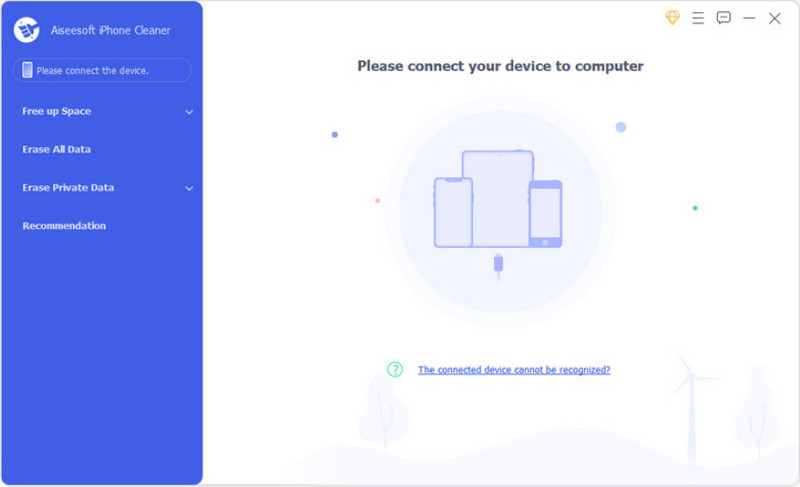
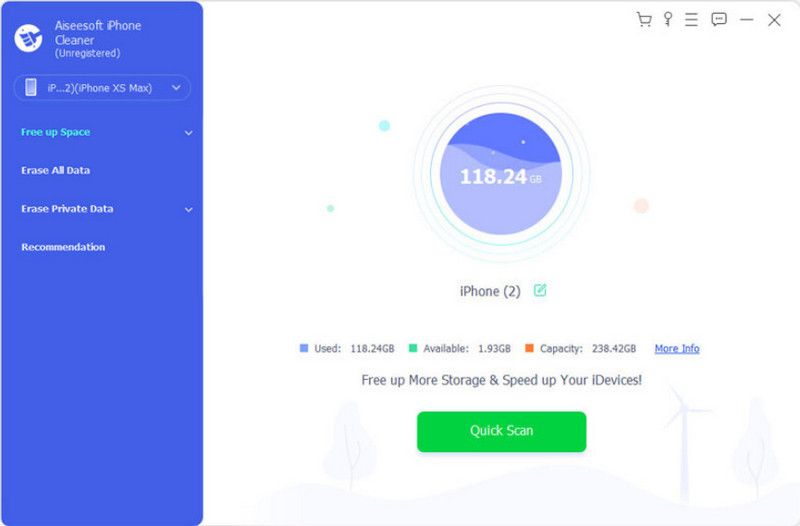
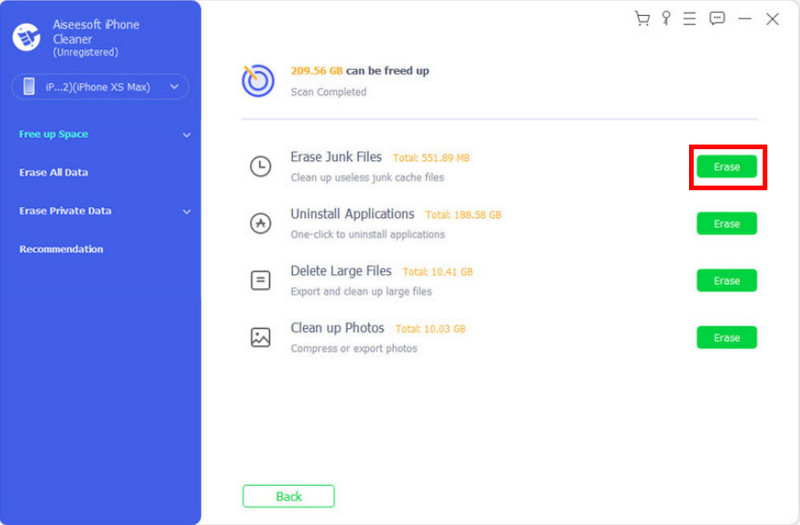
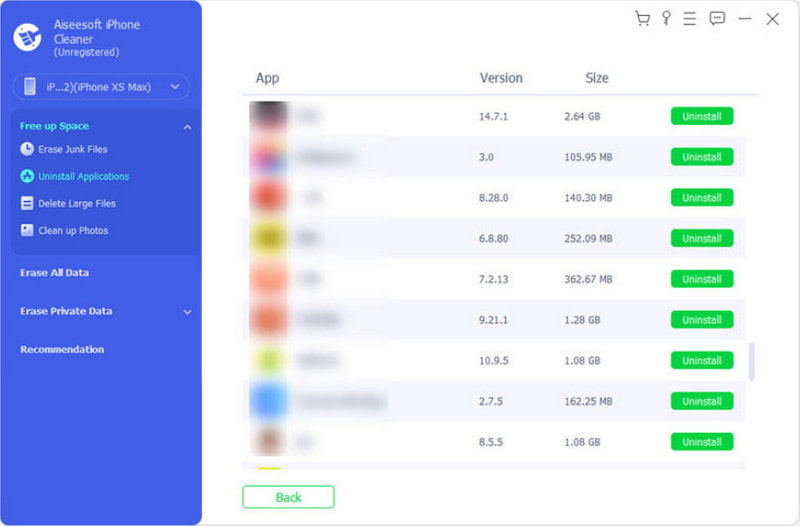

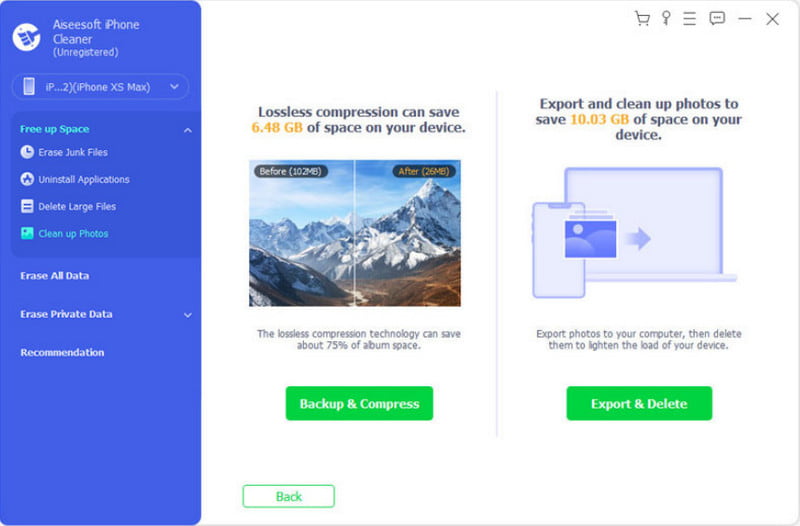
Aiseesoft iPhone Cleaner biedt de optie Alle gegevens wissen, waarmee alle gegevens van uw iPhone worden verwijderd. Het is een geweldige oplossing om het apparaat schoon te maken en versnel je langzame iPhone als je het verkoopt of weggeeft.
Je iPhone heeft bijna geen opslagruimte meer, maar meestal weet je niet hoeveel gegevens hij verzamelt. Tenzij u geen moeite doet om een maandelijks abonnement op iCloud te nemen, kunt u de iCloud-opslagruimte uitbreiden om app-gegevens, foto's, muziek, videoclips, enzovoort te bewaren. Dit is echter niet altijd het geval. In plaats van ongebruikte apps en opgestapelde bestanden te bewaren die uw apparaat kunnen beschadigen, kunt u meer ruimte vrijmaken op de iPhone. En voordat u de iPhone opruimt, volgt hieronder hoe u de opslag op de iPhone kunt controleren en andere benodigde schoonmaakstappen.
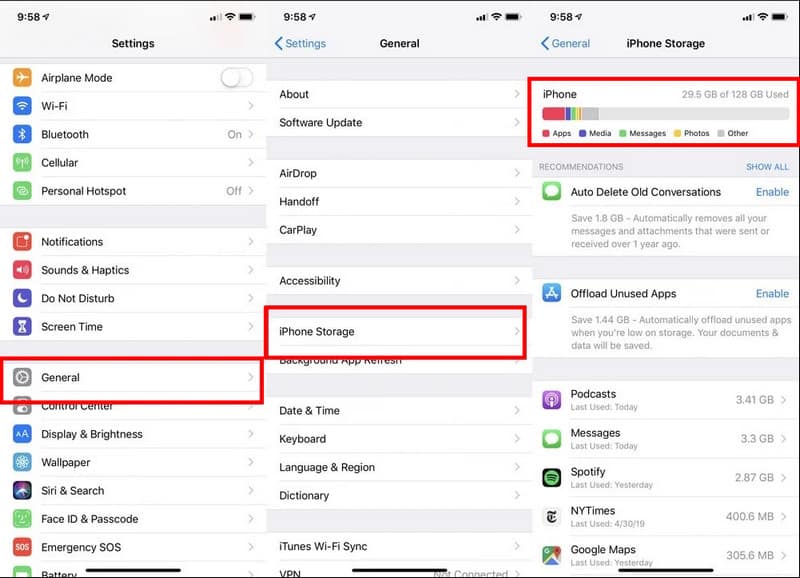
Wat is nu de beste manier om meer ruimte op de iPhone vrij te maken in plaats van iCloud uit te breiden? Dit deel laat verschillende methoden zien om uw bestanden op orde te houden en te voorkomen dat ze de opslagruimte overbelasten. Blijf rondhangen en bekijk de beste oplossing voor u.
Gedownloade applicaties hebben een aanzienlijke impact op uw apparaat, zoals u kunt zien aan de iPhone-opslaggegevens. Je hebt dating-apps geïnstalleerd of video's gedownload van streamingdiensten. Jij kan verwijder de niet-essentiële apps, maar u kunt ook de optie Offload Apps gebruiken als u Netflix of andere belangrijke apps niet wilt verwijderen. Het helpt om ruimte op de iPhone vrij te maken en tegelijkertijd de app-gegevens te behouden. Zie de volgende stappen om de functie te gebruiken:
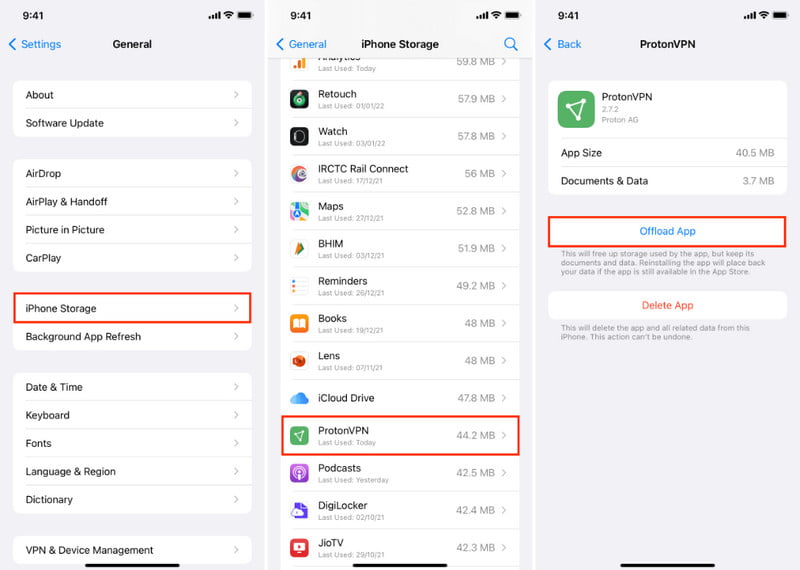
Zoals u wellicht weet, produceert de Camera-app afbeeldingen en beeldmateriaal van hoge kwaliteit die uitstekend geschikt zijn voor professionele fotoshoots of filmopnamen. Maar het kan te veel ruimte in beslag nemen, vooral als je de extra of mislukte opnamen niet verwijdert. Naast het verwijderen van dubbele en repetitieve opnamen, biedt de iPhone een functie om vastgelegde beelden te optimaliseren zonder de kwaliteit te verlagen. Zo activeer je het:
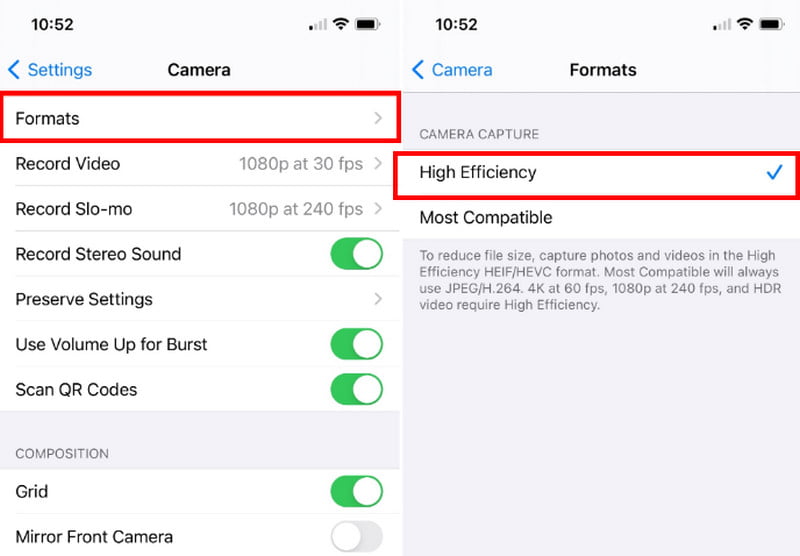
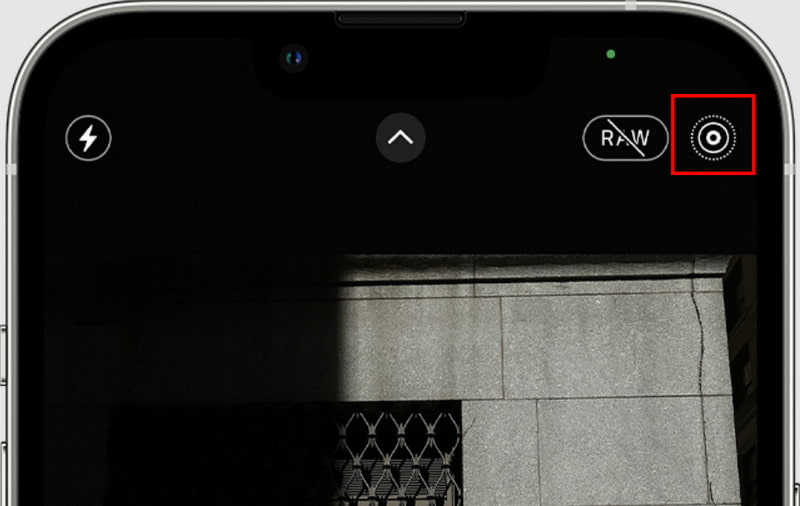
Uw browser bewaart gegevens van de sites die u vaak bezoekt. Dat omvat cache, cookies en geschiedenis. De cache is een van de bestanden die het meest opslagruimte in beslag neemt en u ziet het verschil misschien niet, maar kan ook de browsersnelheid vertragen als deze eenmaal in een groter bestand is opgeslagen. Maar wanneer u deze optie gebruikt, wordt u afgemeld bij websites en wordt de zoekgeschiedenis gewist. Als u dat goed vindt, volgt u deze stappen:
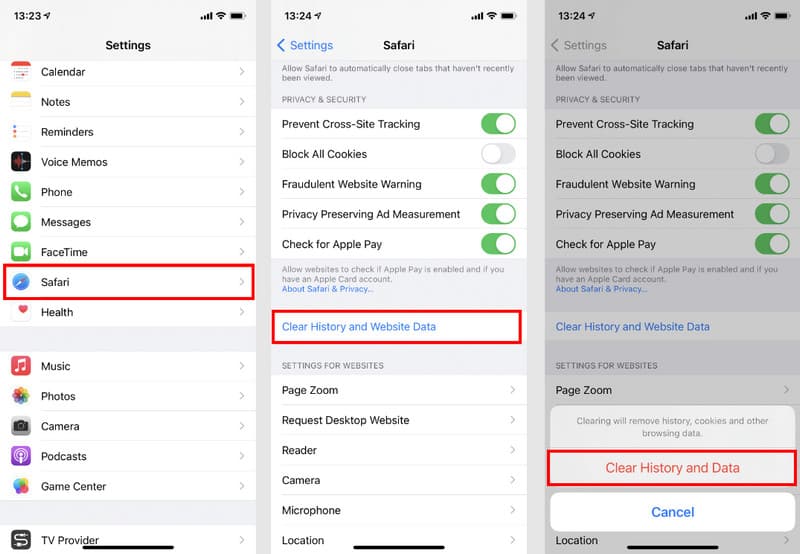
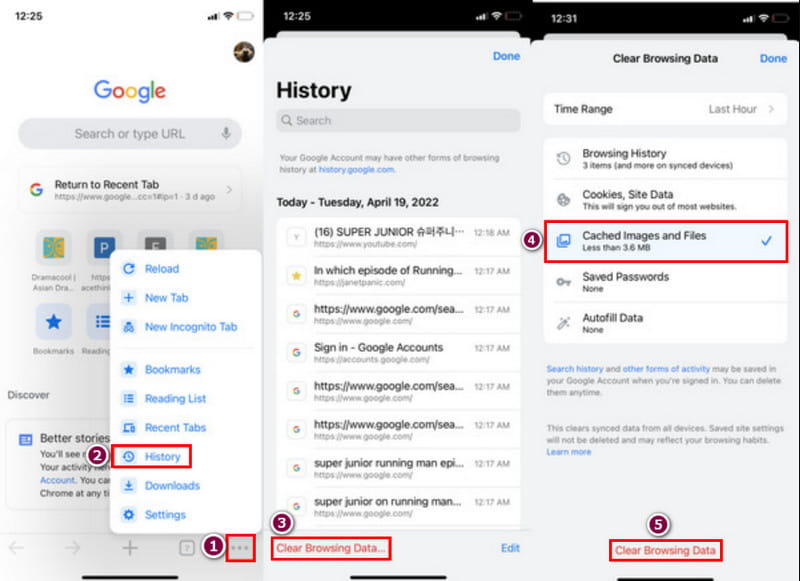
Berichten nemen slechts een klein deel van uw opslagruimte in beslag, maar het zal een probleem zijn als u geen gesprekken met bijgevoegde afbeeldingen hebt verwijderd. De gebruikelijke manier om sms-berichten te verwijderen is door ze afzonderlijk uit de Berichten-app te verwijderen, maar u kunt de oudere teksten eenvoudig wissen via de Instellingen-app. Dit is wat u moet doen:
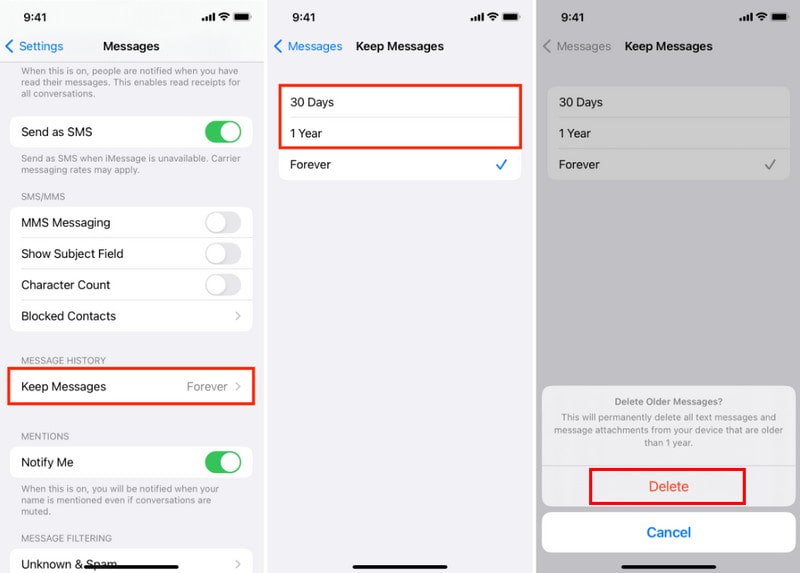
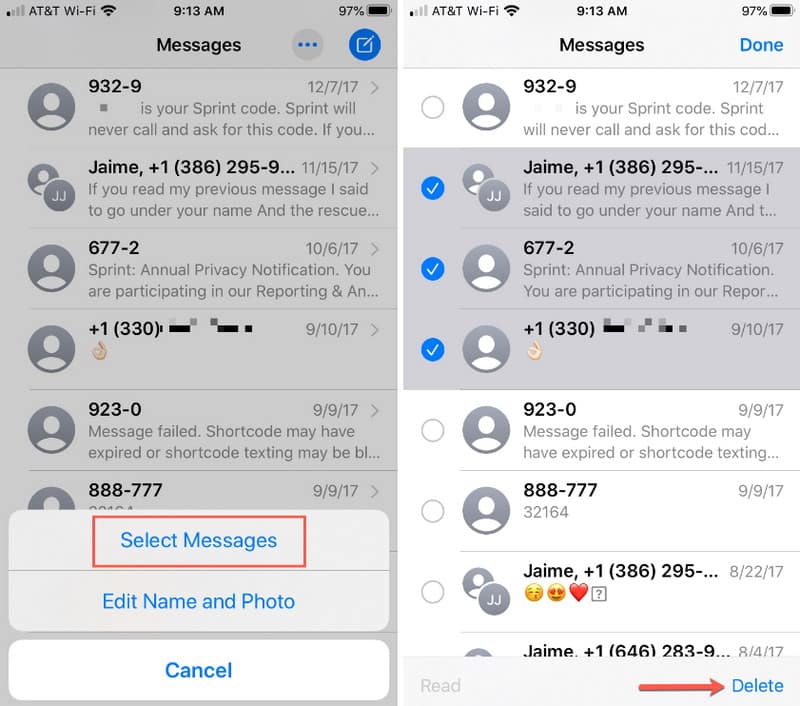
Waarom is mijn iPhone-opslag zo vol?
Er wordt opslagruimte in beslag genomen wanneer u apps, foto's, video's, documenten, enzovoort downloadt. De meeste apps slaan ook gegevens op wanneer u erin bladert of films in hoge resolutie downloadt. Je kunt de ruimte altijd volgen via de instellingen-app op je iPhone.
Maakt het verwijderen van foto's opslagruimte vrij?
Zeker ja. De camera-app legt foto's en video's van hoge kwaliteit vast, die uiteindelijk meer ruimte op het apparaat in beslag zullen nemen als ze in de loop van de tijd worden verzameld. Maak een reservekopie van uw foto's en videoclips op iCloud en verwijder ze vervolgens om opslagruimte te besparen.
Waarom is mijn opslag nog steeds vol nadat ik alles heb verwijderd?
Als de opslagruimte niet is hersteld na het verwijderen van bestanden, probeer deze dan opnieuw op te starten. Soms kan de telefoon de wijzigingen niet snel verwerken, dus moet deze mogelijk opnieuw worden opgestart om de vrije ruimte weer te geven.
Welke apps nemen meer opslagruimte in beslag op de iPhone?
Apps die meer ruimte innemen zijn Instagram, Google Photos, Spotify, Gmail, mobiele games en dating-apps. Het ruimtegebruik van de meeste apps varieert van 550 MB tot 1.65 GB, dus beheer ze beter voordat je weinig opslagruimte krijgt.
Hoe maak je de iPhone-ruimte volledig schoon?
Gebruik de optie Reset, maar maak daarvoor eerst een back-up van de gegevens op iCloud. Tik vanuit de instellingen op het menu Algemeen en kies vervolgens de Overdracht or Reset iPhone keuze. Druk op de knop Alle inhoud en instellingen wissen. Voer de inloggegevens in wanneer daarom wordt gevraagd.
Conclusie
Dit bericht besproken hoe u ruimte vrijmaakt op de iPhone door ongewenste apps en bestanden te verwijderen. Hoewel u de gegevens met de gegeven methoden kunt verwijderen, kunt u ongewenste bestanden op uw apparaat effectief verwijderen met Aiseesoft iPhone Cleaner. De lichtgewicht software helpt bestanden veiliger en sneller te beheren. Klik op Downloaden om het op Windows of Mac te proberen.

iPhone Cleaner kan nutteloze gegevens op uw apparaat selectief opschonen. U kunt het ook gebruiken om uw privégegevens te wissen en uw iPhone / iPad / iPod Touch snel en veilig te houden.
100% veilig. Geen advertenties.
100% veilig. Geen advertenties.